Как да активирате инструмента за екранна снимка в Google Chrome
Можете да активирате инструмента за екранна снимка в Google Chrome. Ще се появи под менюто "Споделяне" в адресната лента. Инструментът позволява заснемане на дефинирана от потребителя област от отворения уебсайт в текущия раздел.
Реклама
Инструментът за снимки на екрана в Chrome е нещо, което трябва да е вече познато на потребителите на Edge. Последният включва "Web Capture", също вграден скрийншотър. Въпреки това, в Chrome инструментът е скрит и не е наличен по подразбиране към момента на писането.
По отношение на функциите е много основен, тъй като е в процес на разработка. Позволява само избор на зона за заснемане. Той ще го постави директно в клипборда без предупреждение или известие. Освен това можете да запазите заснемането като PNG изображение. Има и основен редактор/анотатор, но в момента това е макет на потребителския интерфейс, който не прави нищо.
Ако сте решили да опитате, ето как да го добавите към менюто на страницата „Споделяне“.
Активирайте инструмента за екранни снимки на Chrome
За да активирате инструмента за екранна снимка в Google Chrome, направете следното.
- Отворете нов раздел в Google Chrome.
- Въведете или копирайте-поставете
chrome://flags/#sharing-desktop-screenshotsв адресната лента. - Сега, избран "Разрешено" от падащото меню вдясно от Екранни снимки на работния плот опция.

- Рестартирайте браузъра Chrome, като използвате бутона под списъка с опции.
Ти си готов. Успешно активирахте функцията Screenshots. Ето как можете да го използвате.
Използване на инструмента Screenshot
Отворете всеки уебсайт в раздел. Сега кликнете върху бутона „Споделяне“, който се показва до URL адреса в адресната лента. Вижте екранната снимка по-долу.

В менюто ще видите нов запис "Екранна снимка". Щракването върху него ще стартира инструмента за избор на област. След като изберете област на страницата, тя незабавно ще се копира в клипборда и след това ще се покаже като миниатюра за визуализация в горния десен ъгъл на прозореца на Chrome.

Там ще намерите и "Изтегли" бутон, който запазва вашата екранна снимка като PNG изображение.
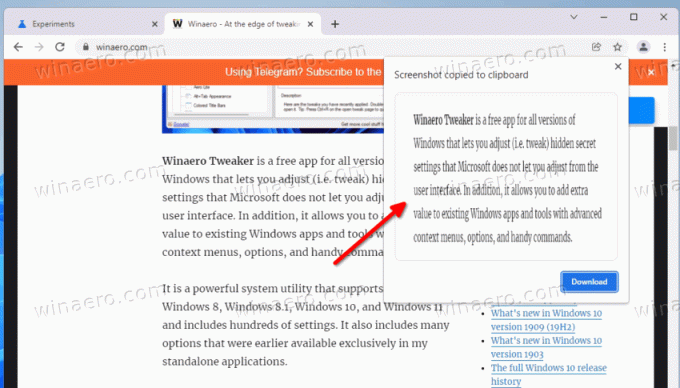
Имайте предвид, че инструментът за снимки на екрана в Google Chrome е в процес на разработка, така че може да се промени с времето и да получи допълнителни функции. В крайна сметка той ще стане достъпен по подразбиране, така че няма да е необходимо да го активирате с флаг.
Инструментът за екранни снимки не е единствената функция, върху която Google работи. Има нов индикатор за изтегляне което скоро ще удари стабилния клон на браузъра.


